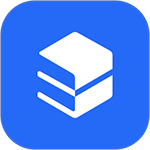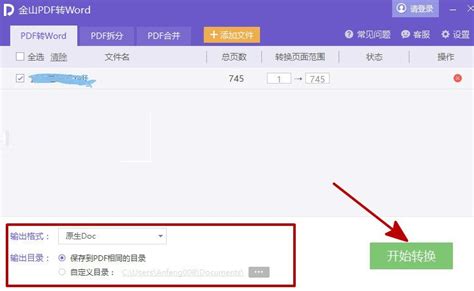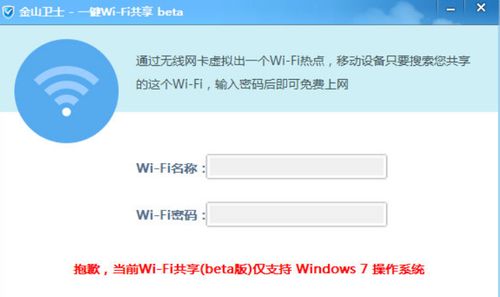手机上如何使用金山文档?

在当今快节奏的工作环境中,效率已成为衡量工作表现的重要标准之一。传统的办公方式受限于电脑和其他固定设备,但如今,通过金山文档手机版,你可以随时随地轻松进行文档编辑、分享和协作,真正实现高效办公。

金山文档是由珠海金山办公软件有限公司发布的一款可多人实时协作编辑的文档创作工具软件,可应用于常见的办公软件,如文字Word、表格Excel、演示PPT等。那么,如何在手机上充分利用金山文档呢?让我们一探究竟。
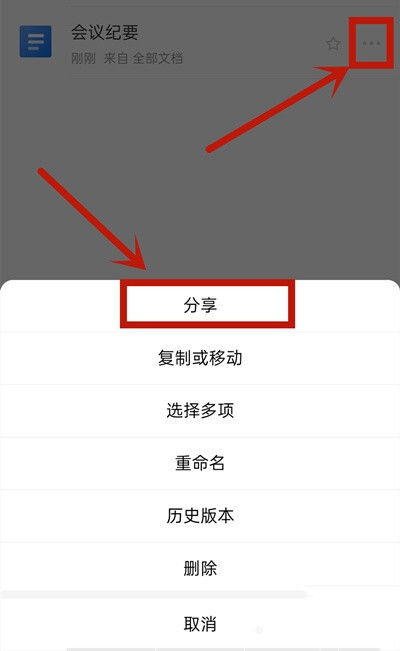
首先,你需要在手机上安装金山文档APP或通过微信小程序来访问。无论是iOS还是安卓系统,都能轻松找到并下载这款应用。以微信小程序为例,只需打开微信,点击右上角的搜索按钮,输入“金山文档”,即可找到并进入小程序。在这里,你可以看到简洁明了的界面设计,让人一目了然。

进入金山文档后,点击“+”按钮,选择“新建”,你就可以开始创建自己的文档、表格或演示了。这个过程与在电脑上使用WPS或其他办公软件非常相似,但更加便捷和灵活。新建完成后,你可以立即开始编辑内容。使用手机屏幕上的键盘输入文本,或者通过小程序直接导入图片、语音和视频等多媒体素材,让你的文档更加丰富多彩。
在编辑过程中,金山文档提供了丰富的格式设置选项。你可以调整字体、字号、颜色,设置对齐方式,插入图片、表格、图表、公式等元素,以满足更复杂的需求。比如,当你需要在文档中插入一个表格时,只需点击下方工具栏的加号标志,选择“插入表格”功能,然后在手机界面的下方设置表格的列数和行数,点击“确认”按钮,一个精美的表格就成功插入到文档中了。同样地,插入外部图片也非常简单,只需点击加号后选择“添加图片”功能,就可以把手机设备中系统相册中的图片自定义插入到文档中。
除了基本的编辑功能外,金山文档还支持多人实时协作。这意味着你可以与团队成员共同编辑同一份文档,无需担心版本冲突或数据丢失。只需在分享时选择“可编辑”选项,并邀请团队成员加入即可。实时消息提醒功能更是让你随时跟踪文档的编辑情况,以及接收来自其他成员的评论和提醒。这样,即使团队成员身处不同的地点,也能像在同一间办公室一样紧密合作,大大提高了工作效率。
编辑完成后,你可以将文档分享给其他人,以便他们可以查看或继续编辑。在金山文档界面,选择“分享”按钮,然后选择分享方式,如“微信好友”、“微信群”或“复制链接”。你还可以选择不同的分享选项,如“可编辑”或“仅查看”,以控制文档的访问权限。这种灵活的分享方式不仅方便了文档的传递和查看,还确保了文档的安全性。
金山文档还提供了云端保存功能,让你无需担心文件丢失或设备损坏。通过小程序,你可以轻松保存文档到云端,随时随地访问和编辑。同时,你还可以将文档导出为本地文件,支持多种格式,如Word、PDF、Excel等,方便你在不同设备间进行文件传输和查看。
值得一提的是,金山文档还支持多平台同步功能。无论你是在电脑上、手机上还是平板电脑上使用金山文档,只要登录同一账号,就可以无缝切换设备,继续你的编辑工作。这种跨平台的兼容性让你随时随地都能保持高效的工作状态,不再受限于设备或地点。
对于经常需要处理大量文档的用户来说,金山文档的私密文件夹功能无疑是一个福音。你可以通过开启“私密文件夹”功能来保护自己的重要文件不被别人查看。这个功能不仅增强了文档的安全性,还让你在分享和协作时更加放心。
除了以上这些功能外,金山文档还在不断更新和完善中。比如,最近更新的版本中增加了更多的模板和主题,让你可以更加轻松地创建出美观、专业的文档。同时,金山文档还优化了用户体验,让操作更加流畅和便捷。
总的来说,金山文档手机版是一款功能强大、操作简便的文档编辑工具。它不仅支持基本的文档编辑和格式设置功能,还支持多人实时协作、云端保存、多平台同步等高级功能。这些功能不仅提高了工作效率,还促进了团队协作的顺畅进行。
想象一下,当你出差在外或在家办公时,只需一部手机就能轻松处理各种文档工作;当你需要与团队成员共同编辑一份文档时,只需一键分享就能实现实时协作;当你需要保存或传输文件时,只需轻轻一点就能将文档保存到云端或导出为本地文件。这种便捷和高效的工作方式无疑将让你的工作更加轻松和愉快。
因此,如果你还在为繁琐的文档工作而烦恼,不妨尝试一下金山文档手机版吧!它将为你带来全新的工作体验和高效的工作效率。无论是在家办公还是外出旅行,只要有手机和网络连接,你就能随时随地轻松创建、编辑、分享和协作文档。让金山文档成为你工作中的得力助手,助你实现更高效的工作和生活!
- 上一篇: 如何撰写湖北健康码转码申请
- 下一篇: 如何下载并安装中国建设银行APP?
-
 手机上轻松玩转金山文档:全面指南资讯攻略11-04
手机上轻松玩转金山文档:全面指南资讯攻略11-04 -
 微信金山文档轻松上手编辑指南资讯攻略12-06
微信金山文档轻松上手编辑指南资讯攻略12-06 -
 金山PDF独立版:轻松掌握智能翻译功能资讯攻略11-15
金山PDF独立版:轻松掌握智能翻译功能资讯攻略11-15 -
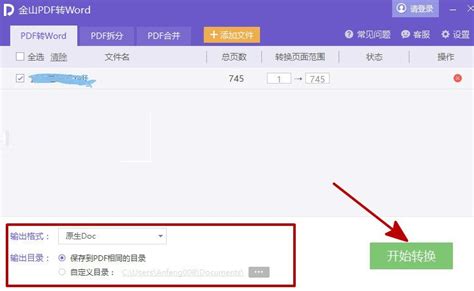 如何轻松找到金山PDF转Word的在线人工客服资讯攻略11-02
如何轻松找到金山PDF转Word的在线人工客服资讯攻略11-02 -
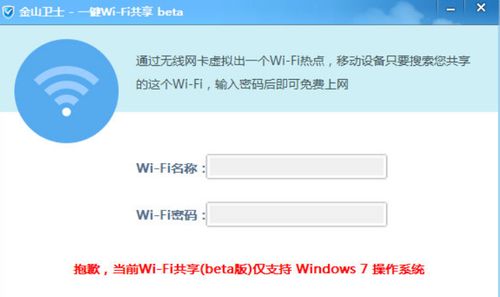 如何使用金山卫士实现WiFi共享资讯攻略11-21
如何使用金山卫士实现WiFi共享资讯攻略11-21 -
 使用金山毒霸杀毒软件创建并启动免费WiFi资讯攻略11-15
使用金山毒霸杀毒软件创建并启动免费WiFi资讯攻略11-15